Я думаю, никто не будет спорить с тем, что POCO X3 является одним из лучших смартфонов средней ценовой категории, который при относительно невысокой цене предлагает отличную начинку и некоторые премиум-функции.
Одной из таких функций, безусловно, является режим высокой частоты обновления дисплея, достигающей 120 кадров в секунду и обеспечивающей плавность изображения.
Подобно предшественнику, POCO X2 за управление частотой обновления дисплея в смартфоне отвечает фирменная технология динамической смены частоты, которая регулирует её в зависимости от режима использования телефона. Например, при просмотре видео устанавливается частота 60 кадров в секунду, при просмотре фото — 50 Гц, а в играх она повышается до 120 Гц, что позволяет максимально продлить время автономной работы.
Когда происходит переход от одной частоты к другой, вы можете замечать рывки и замирания изображения, что устраивает далеко не всех пользователей, рассчитывавших на плавность работы своего смартфона.
Если вы относитесь к их числу и готовы пожертвовать десятью — пятнадцатью процентами времени автономной работы своего смартфона, вы можете сделать так, чтобы ваш POCO X3 имел частоту обновления 120 Гц во всех приложениях и во всех режимах работы.
Как включить постоянную частоту обновления дисплея 120 Гц на POCO X3
Для этого вам потребуется:
-
Разблокированный загрузчик
-
Root права, полученные с помощью установки Magisk v21.0 или старше
-
Конфиг MagiskHide Prop
1. Установите на свой смартфон эмулятор терминала, например приложение Termux
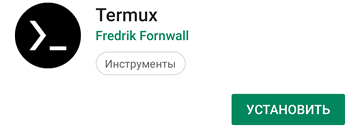
2. Откройте приложение терминала и выполните команду su
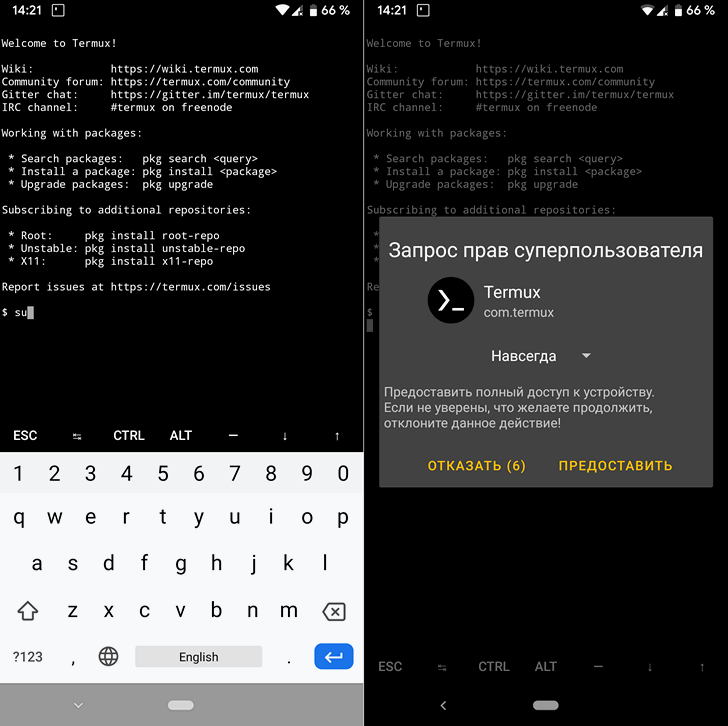
Предоставьте терминалу права суперпользователя
3. Выполните в терминале команду props
4. Из появившегося списка опций выберите вариант 5: «Add/edit custom props» (добавить / изменить пользовательские реквизиты).
5. Введите n «New custom prop» (новый пользовательский реквизит).
6. Введите следующую команду:
ro.vendor.dfps.enable
7. По умолчанию его значение установлено как true. Измените его на false
8. Теперь выберите вариант 2: «post-fs-data»
Выберите n, но пока не перезагружайте смартфон.
10. Введите следующую строку:
ro.vendor.smart_dfps.enable
Опять же, здесь значение по умолчанию — true. Это означает, что включена динамическая частота обновления. Измените его на false, чтобы отключить её.
11. Наконец, выберите вариант 2: «post-fs-data»
Перезагрузите смартфон. Теперь его дисплей должен постоянно работать на частоте 120 Гц.
Автор метода тестировал его только с фирменной прошивкой MIUI и не гарантирует, что он сработает в кастомных прошивках. Подробности вы можете получить по ссылке ниже
Похожие материалы:
- Изучаем Android. Десять основных команд ADB и fastboot, которые вы должны знать
- Как установить Android Q Beta на любой смартфон с поддержкой Project Treble
- Как удалить установленные с завода приложения на Android смартфоне или планшете без Root
- Двойное постукивание по задней панели для выполнения заданных действий в стиле iOS 14 на любом Android смартфоне (Обновлено: русскоязычный интерфейс, новые возможности, тройное постукивание)
- Лучшие Android приложения. Tasker обновился до версии 5.9.3. Доступ к любому сенсору, автоматизация отправки сообщений, аудио и видео звонков, полный контроль режима «не беспокоить» и пр. (Обновлено: версия 5.10 с поддержкой меню питания Android 11)
Популярное прошлых лет
- Программа для прошивки Android устройств Mobile ODIN.
- Изучаем Android. Как изменить язык на Android планшете или телефоне с китайского на русский, и т.п.
- Скачать новую версию Google Play Маркет v 3.7.13
- Как получить root права на Asus Eee Pad Transformer в Android 3.2 и установить ClockWorkMod recovery
- Adobe Photoshop Touch обновился. Русский интерфейс, увеличение быстродействия и новые возможности
- Процессор NVIDIA Tegra 4 в тестах производительности Android: самый быстрый из мобильных чипов на сегодня
- Инструкция по установке Google Play Маркет на Bluestacks.
- Получаем полный доступ к Android планшету или телефону через USB, WiFi или Bluetooth с помощью MyPhoneExplorer
- Android 3.1 для Acer Iconia Tab A500 официальная версия. Инструкция по прошивке и получению прав доступа root
- AirDroid - простой доступ к Android устройству с помощью веб браузера
